

关于STM32CubeIDE环境下的变量显示及监测
描述
ST公司为广大STM32用户推出了免费的编译调试开发环境STM32CubeIDE,越来越多的人都在关注和使用它。在基于STM32CubeIDE的开发过程中,有个比较常见的问题就是如何在调试过程中对变量进行查看。这里简单地演示下实现过程。
我在工程里定义了两个全局变量,分别是下图中两个变量。【注:文中图片手机模式下可以点击放大查看】
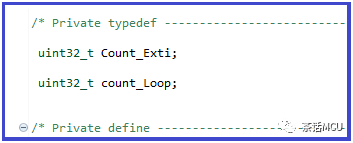
代码编译完成后,开始进行调试。我们可以打开Debug 视窗中的expression视窗来查看程序运行后的变量值。

使用expression视窗查看变量结果的话,当程序在运行时是不能查看动态结果的,这时数据可能保持不动甚至提示出错,像下图所示,这时不用理它。
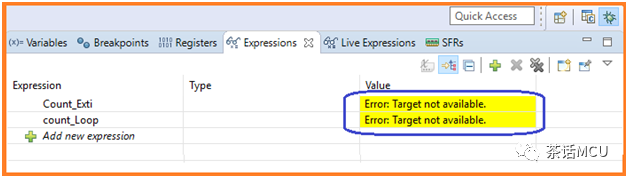
当你暂停或停止运行时就会显示最终结果,比方像下面的样子。
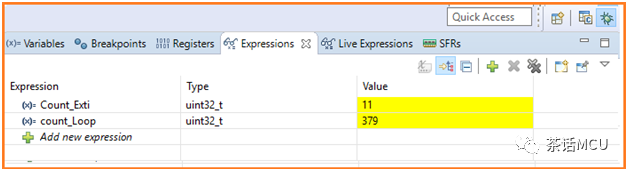
有些情况下,我们希望在调试过程中动态查看变量值,能否做到呢?
这时我们可以使用Live Expression视窗来实现。这时就可以实时监控变量的数据变化。当然,我们根据需要来,如果不需实时查看就用expression视窗即可。
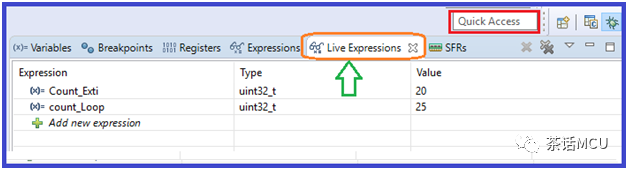
有时我们进入调试状态后,可能找不到expression或Live expression的视窗栏,这时我们可以在上图所示的Quick Access方框里键入expression或Live expression即可打开相应视窗。或者在调试状态下打开相应视窗的菜单命令。
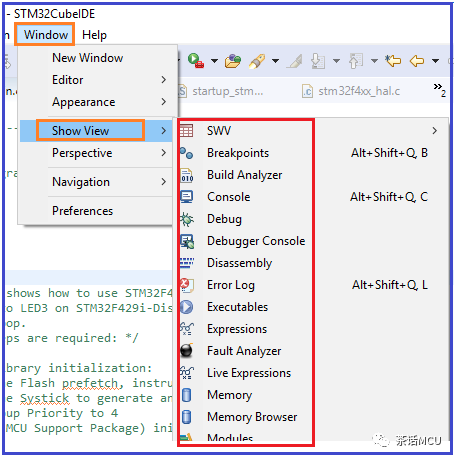
我们在使用CubeIDE调试时,窗口较多而且往往可以移动,有时整个版面可能有点乱了,在非调试状态下,我们可以对整个版面做下复位。
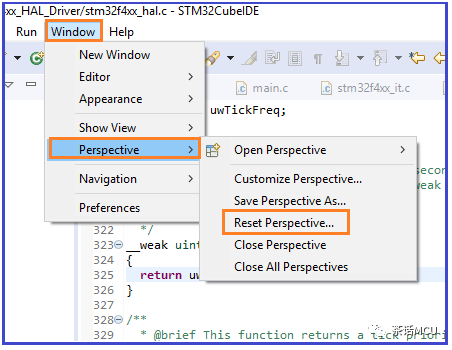
这里再提醒两点,我们在通过expression或Live expression视窗查看变量时,有时复位或停止后再运行时可能遇到数据失效的情况,这时我们可以将视窗里的变量remove掉重写一次。
另外,Live Expression功能的使用是需要使能配置的,所以当我们试图使用Live Expression来动态查看变量数据时,若发现该功能似乎没法实现时,注意该功能是否已被使能。使能该功能的位置在下图所示的地方:【可以右键点击工程,经过Debug as/Debug configuration进来】
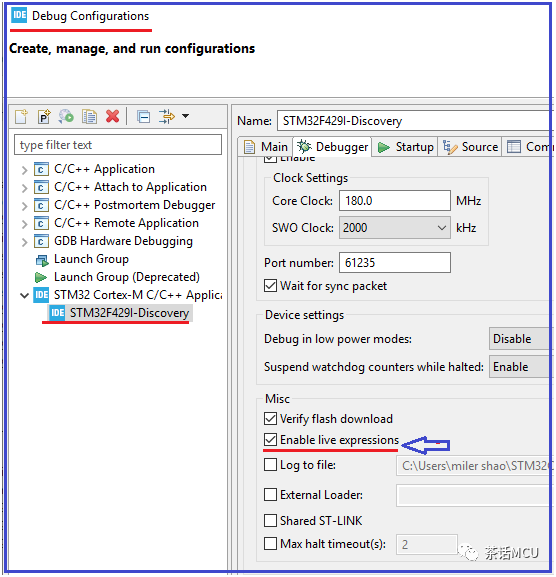
Ok,关于STM32CubeIDE环境下的变量显示及监测就分享到这里,祝君好运!
-
关于STM32CubeIDE V5.0.1都修复了些什么BUG?2020-02-28 2424
-
STM32CubeIDE SWV功能介绍2021-10-13 3230
-
Ubuntu 18.04 安装 STM32CubeIDE 小记2021-11-18 659
-
STM32CubeIDE使用2021-12-02 709
-
STM32CubeIDE初识2021-12-02 472
-
STM32CubeIDE安装-NSIS Error问题2021-12-03 720
-
【STM32CubeIDE】将变量定义到指定地址2021-12-27 2008
-
第一个STM32CubeIDE项目2021-12-29 528
-
STM32CubeIDE生成的工程2022-07-27 1456
-
用STM32CubeIDE软件实现STM32外部中断实例2022-08-24 3826
-
AN5394_STM32L5系列在STM32CubeIDE中的项目入门2022-11-21 306
-
STM32CubeIDE安装指南2023-08-01 226
-
巧用 STM32CubeIDE 之编译警告2023-10-25 552
-
STM32CubeIDE实用技巧之配置Heap空间2023-10-31 716
-
关于STM32CubeIDE链接脚本的小问题2023-09-20 169
全部0条评论

快来发表一下你的评论吧 !

